2024 年 9 个 Windows 最佳文件搜索工具
已发表: 2024-07-31我最近从朋友那里借了一台 Windows 笔记本电脑。 当我启动系统时,出现了系统更新。 没关系,因为它是 Windows; 更新花了 2 小时 45 分钟才完成。 一切设置完毕后,我在 Windows 笔记本电脑上编辑了文档并保存。 很快,我想在 WhatsApp 上分享我的文档文件,所以我在电脑上搜索了该文件。 你猜怎么着? 三年前我在转向 Mac 之前遇到的同样的老问题又出现了。
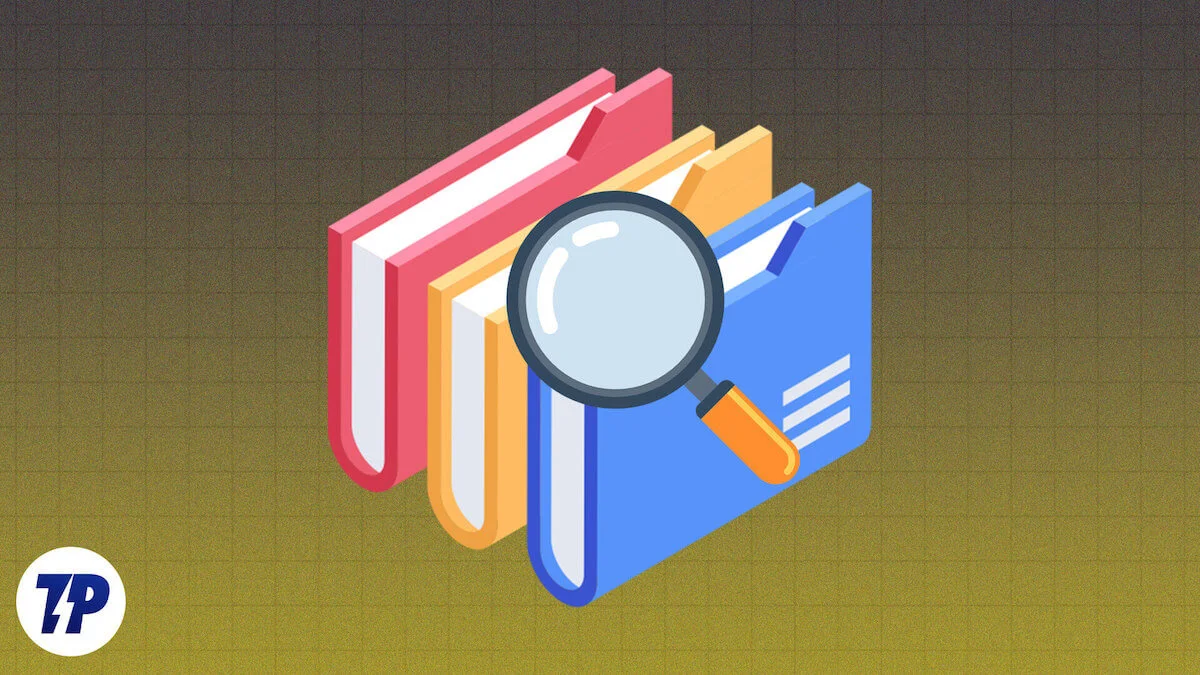
Windows 花了很长时间才找到有问题的文件。 Windows 搜索多年来已得到改进,但仍然需要很长时间才能找到您要查找的文件。 我还发现 Windows 搜索默认不搜索文件内容; 您必须手动启用它。
幸运的是,有一些方法可以解决这个问题。 在发现了几个用于 Windows Search 的第三方工具后,我终于能够解决 Windows Search 的最大问题,并且还惊讶地发现第三方工具比内置的 Windows Search 工具工作得更好。 我测试了几种工具,这里是我的前九个工具,应该可以根据您的需求为您提供帮助。
目录
适用于 Windows 的最佳文件搜索工具
车号 | 工具 | 价格 | 最适合 | 独特的关键特性 |
|---|---|---|---|---|
1 | 一切 | 自由的 | 最流行的 Windows 搜索工具。 | 直接MFT搜索,实时结果。 |
2 | 清单 | 免费/专业版 | 如果您想要一个类似于 Mac 上的 Finder 的搜索工具。 | 使用双控制按钮进行即时搜索,提供搜索目录 |
3 | 兰萨克特工 | 免费/专业版 | 支持在文件内容中搜索 并提供先进的过滤器。 | 支持正则表达式、布尔运算符、详细输出、文件内搜索内容。 |
4 | 超搜索 | 自由的 | 如果您想在 NTFS 驱动器上进行快速、实时的搜索。 | 直接 MFT 访问,无需索引,即时结果 |
5 | 文件查找 | 免费/专业版 | 用于搜索自定义和过滤器选项。 | 实时建议,支持多种格式,高级搜索过滤器 |
6 | 快速搜索 | 自由的 | 如果您喜欢快速、简单且易于使用的工具。 | 快速搜索,支持FAT/exFAT/NTFS文件类型。 |
7 | 流畅的搜索 | 自由的 | 感觉像 Windows 搜索的搜索工具。 | 与Windows搜索类似,支持文件/应用程序/进程/书签/网页搜索类型。 |
8 | 维兹文件 | 自由的 | 简单的 NTFS 搜索工具。 | 直接 MFT 访问、实时更新、可定制的过滤器。 |
9 | 搜索我的文件 | 自由的 | 最适合查找重复文件。 | 高级过滤器、重复搜索、便携式、导出搜索选项。 |
Everything:流行的 Windows 搜索工具
强调:
- 价格:免费
- 搜索索引类型:直接 MFT 访问
- 搜索功能:文件名搜索、实时更新
- 支持的文件格式:所有文件类型
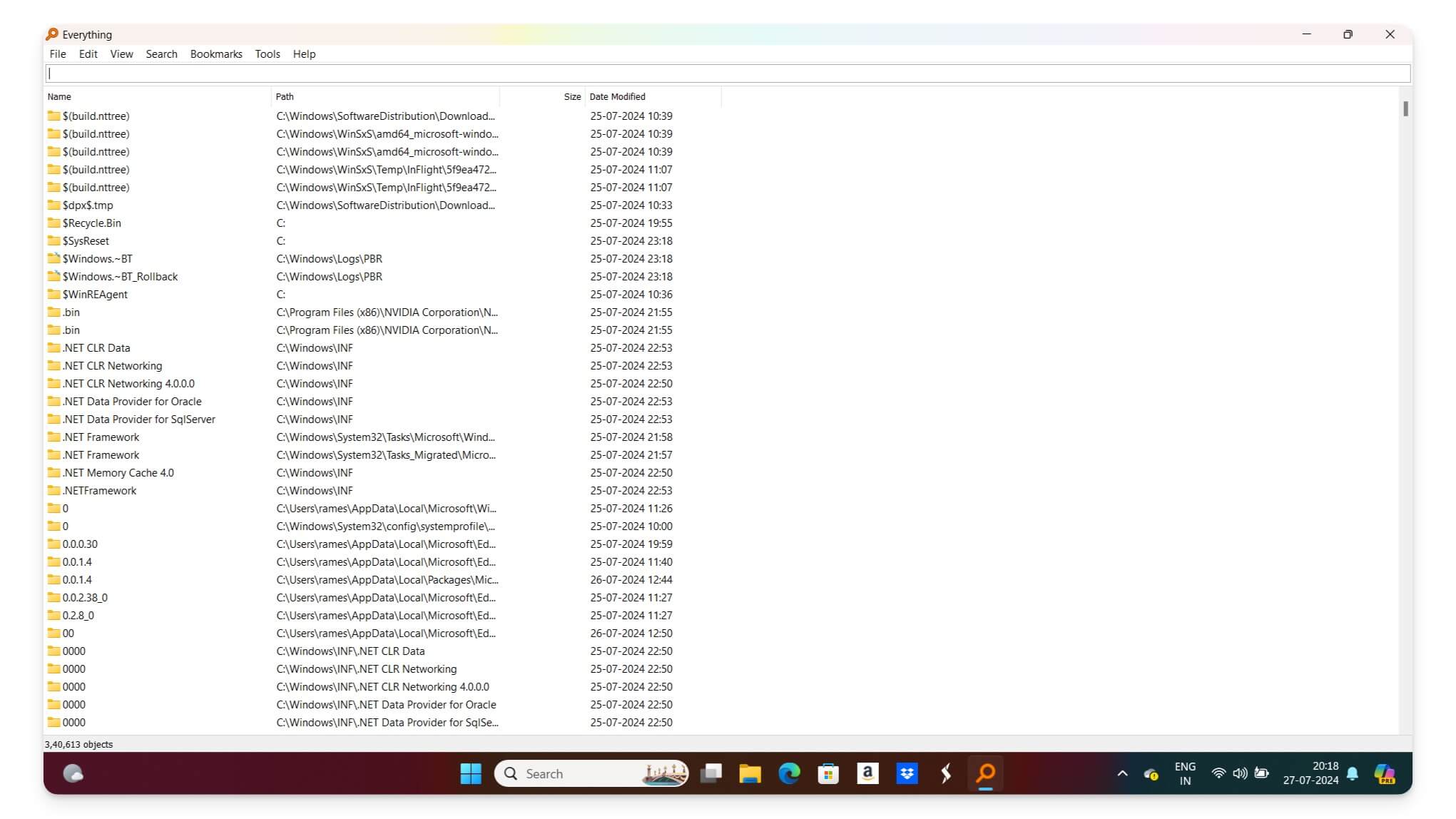
一切都解决了我当前Windows搜索的最大问题:速度。 当我开始研究适用于 Windows 的最佳搜索工具时,Everything 几乎位于每个用户的列表顶部。
对我来说,它几乎解决了我使用默认 Windows 搜索时遇到的所有问题。 然而,它有一个限制,对某些人来说可能会破坏交易。 首先,它非常快速且轻量级,使您可以轻松搜索 Windows 文件名。
界面简单、整洁。 您可以免费安装该应用程序并立即开始搜索文件。 它有局限性,例如不能在文件内容中搜索。 它仅限于文件名。 如果您正在寻找一个简单快速的 Windows 搜索工具,但不支持内容搜索,那么这是一个很好的选择,这对您来说可能不是问题。 在这种情况下,您可以选择“一切”。
优点:
- 极快。
- 重量轻,对系统影响最小。
- 简单、整洁的界面。
- 实时搜索结果。
缺点:
- 无法在文件内容中搜索。
- 仅限于文件名搜索。
Listary:适用于 Windows 用户的类似 Finder 的搜索工具
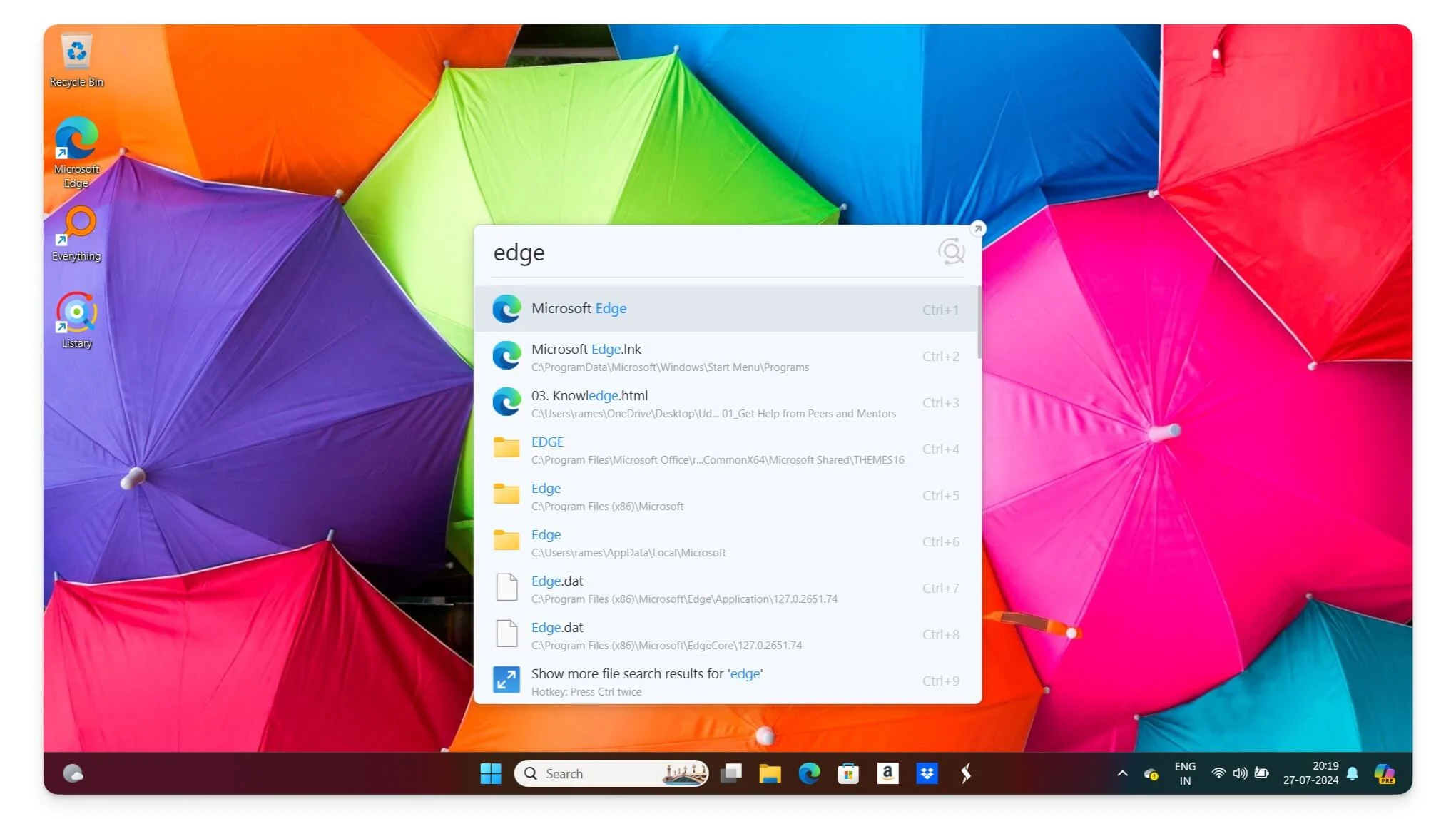
强调:
- 价格:免费,提供专业版
- 搜索索引类型:自定义索引
- 搜索能力:实时搜索、可定制、即时访问
- 支持的文件格式:所有文件类型
作为一个来自 Mac 的人,我对类似于 Mac 上 Finder 的简单易用的文件搜索工具的搜索并没有停止,直到我找到了Listary 。 在讨论它的工作原理之前,需要提及以下几点。 首先,它是免费使用的,而且安装也很简单。 它是为数不多的无需任何学习曲线即可使用的搜索工具之一。
如果您曾经在 Mac 上使用过 Finder,Listary 的行为类似,但对于 Windows,它效果很好。 如果您还没有使用过 Finder,这里是 Listary 提供的功能。 它使用聚光灯搜索选项卡来帮助您从任何选项卡搜索文件。 它还提供了一个单独的搜索目录来过滤具有高级功能的搜索。

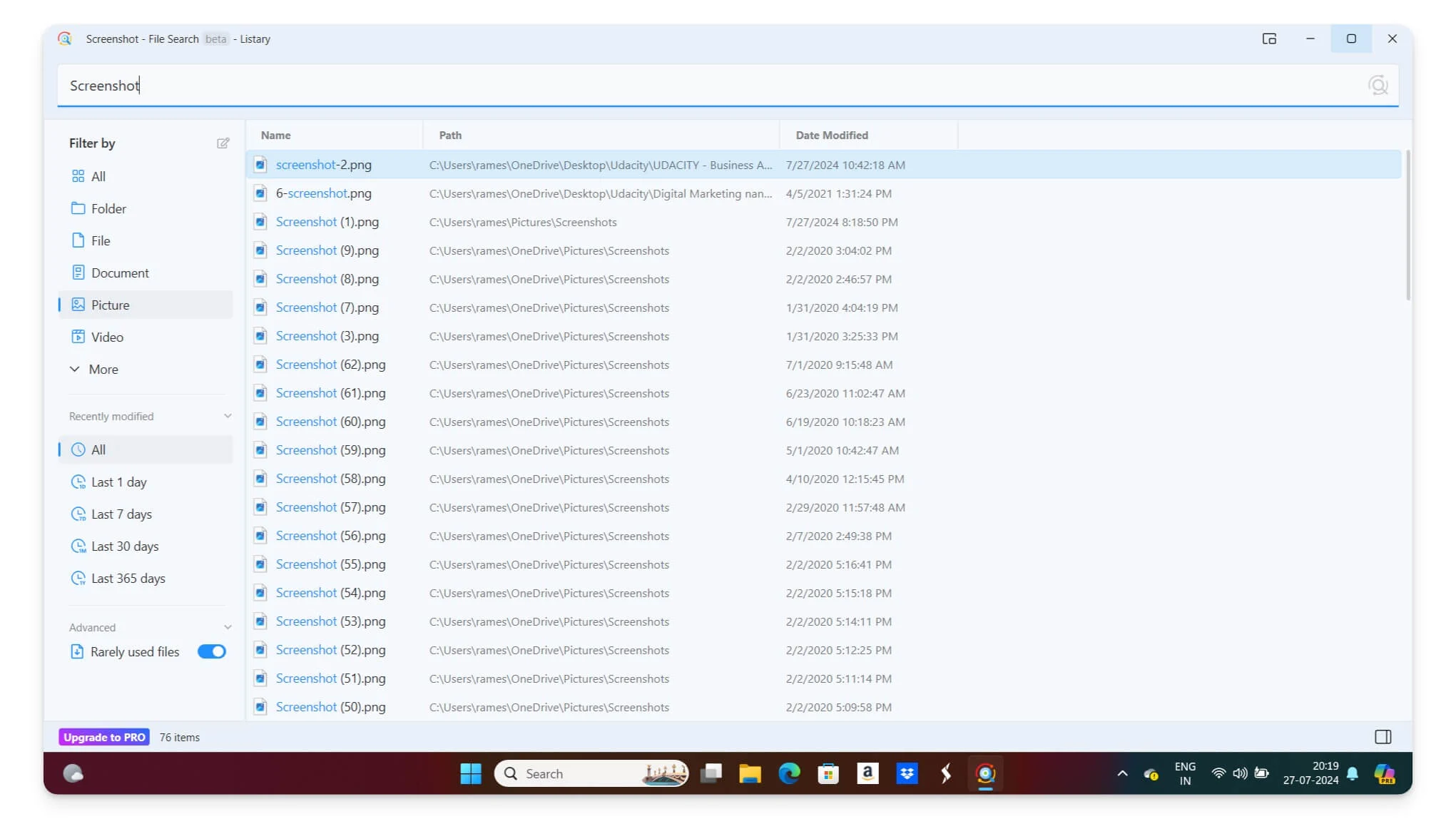
如果您想要一个适用于 Windows 的简单文件目录查找器,免费版本就足够了。 如果您想匹配深色或浅色 Windows 主题,还有一个专业版提供自定义过滤器、高级索引、自定义操作和主题支持。
优点:
- 快速和容易使用。
- 适用于 Windows 的类似于 Finder 的功能。
- 使用双控制按钮进行即时搜索。
- 可定制的搜索目录。
- 现代界面。
缺点:
- 高级功能需要专业版。
Agent Ransack:搜索文件中的内容
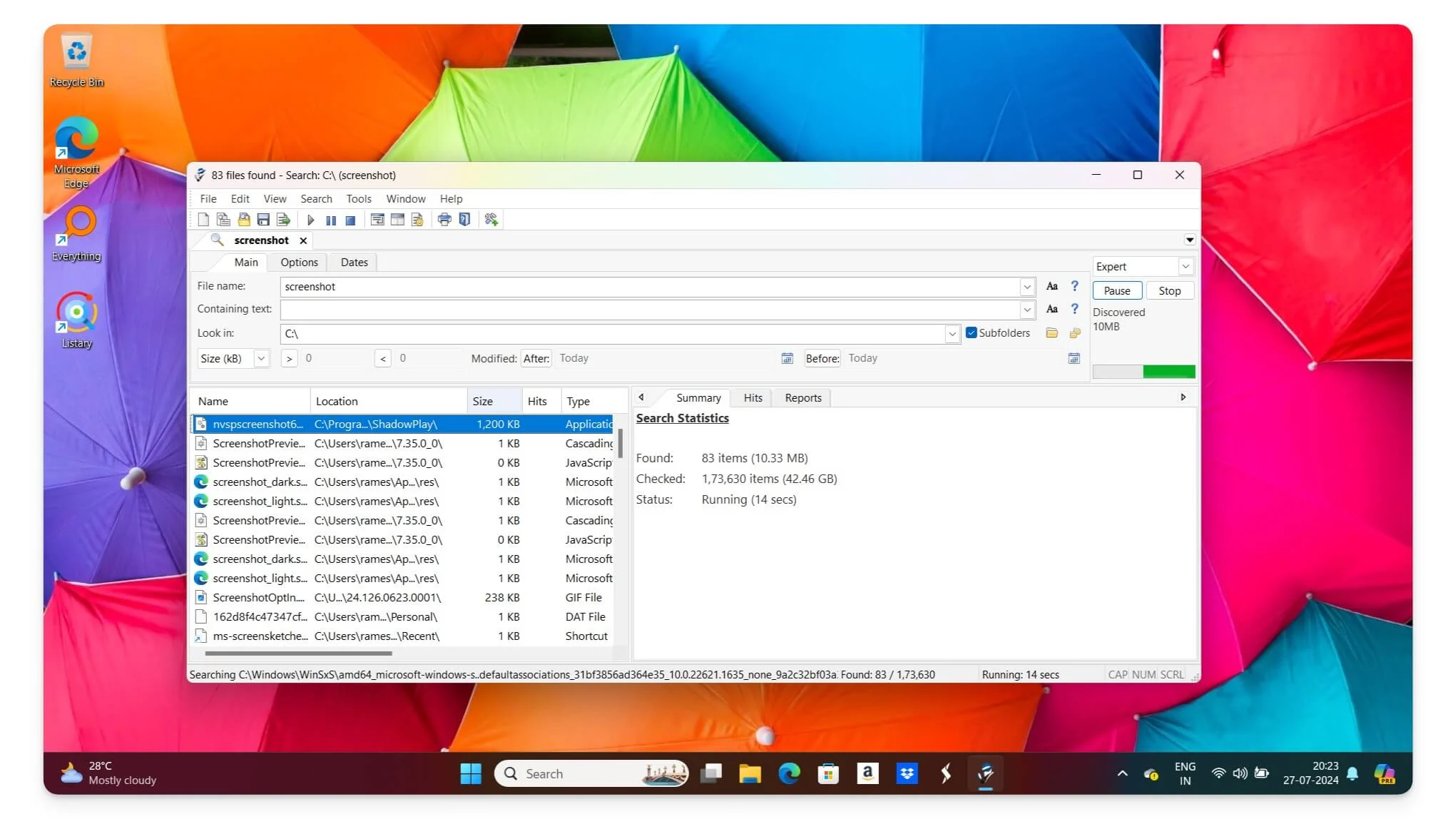
强调:
- 价格:免费,提供专业版
- 搜索索引类型:按需索引
- 搜索功能:高级过滤器、文件内容内搜索、布尔运算符
- 支持的文件格式:多种文件类型
如果您正在寻找一种工具来搜索文件中的内容,那么Agent Ransack是您的最佳选择。 它支持高级搜索操作和过滤器,还可以在文件内容中进行搜索。
该应用程序唯一令人担忧的是它的设计,一开始使用时可能会感到不知所措。 当我第一次使用该应用程序时,花了几分钟才找到搜索按钮。 界面看起来不错,但如果你第一次使用它,找到功能可能会很困难。 它不提供实时搜索结果。 单击搜索图标后会显示结果。
它有免费和付费版本。 免费版本足以让普通用户搜索文件(包括文件内容)。 它表现良好。 在文件内容中搜索可能需要时间并占用系统资源。
优点:
- 强大的搜索功能。
- 可以在文件内容中搜索。
- 提供免费版本。
- 先进的过滤器和运算符。
缺点:
- 内容搜索期间可能会占用大量资源。
UltraSearch:非常适合在 NTFS 驱动器上快速搜索
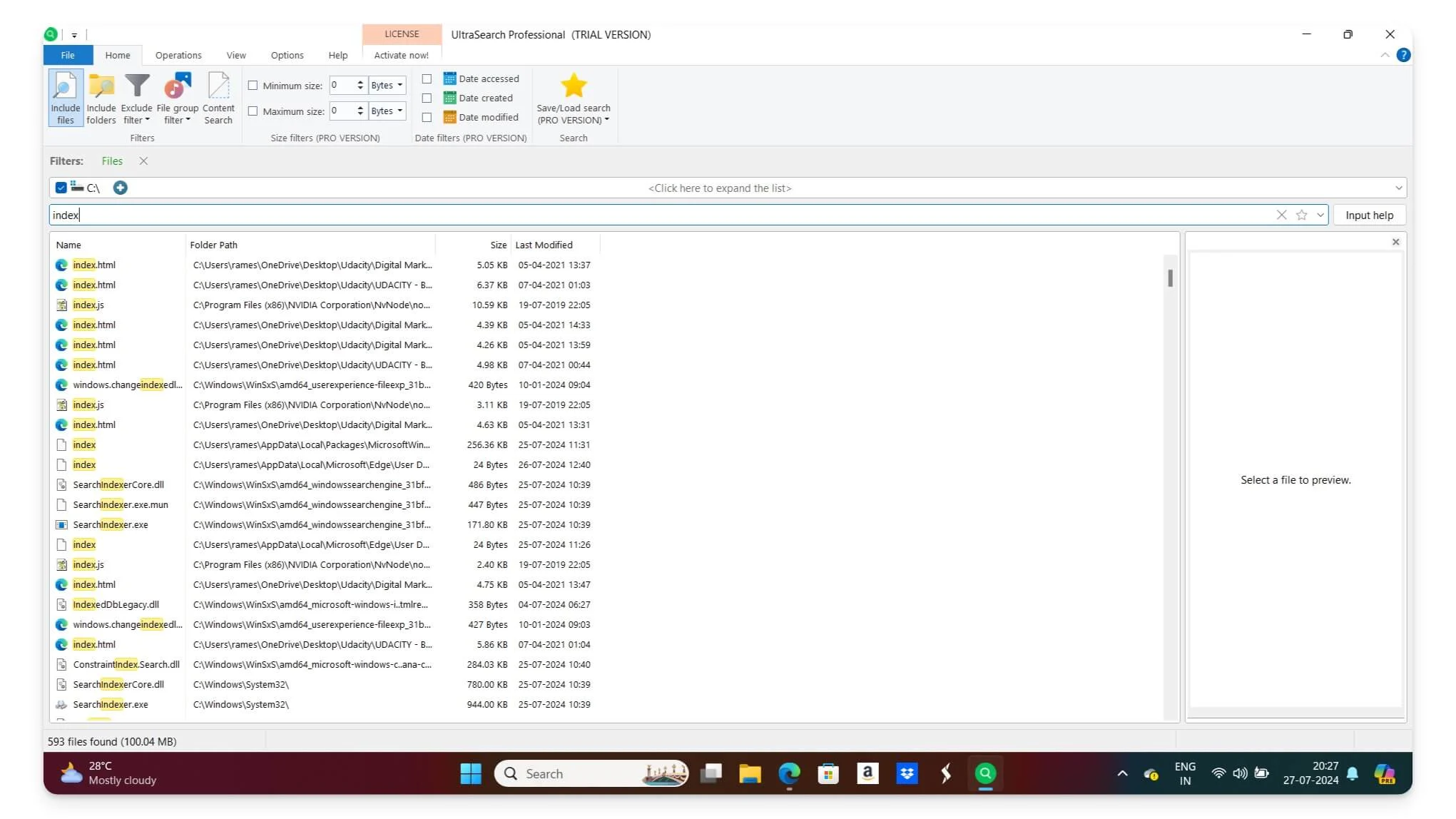
强调:
- 价格:免费
- 搜索索引类型:直接 MFT 访问
- 搜索功能:实时搜索、文件名搜索
- 支持的文件格式:仅 NTFS
如果您正在寻找适用于 Windows 的快速搜索工具, UltraSearch是您的最佳选择。 这个名称并不暗示 UltraSearch 的用途,所以让我解释一下。 传统的搜索工具采用索引搜索的方式,而UltraSearch则利用NTFS文件系统的主文件表(MFT)来直接搜索文件。 这种直接访问方法使 UltraSearch 能够极其快速地执行搜索,而不会出现传统索引工具可能出现的任何延迟。
由于其简单性,它也有局限性,例如它不提供高级搜索功能,这也导致了易用性。 它简单且用户友好。 当您输入查询时,您可以立即看到结果。 您还可以在侧面预览文件。
该界面非常适合初学者,您可以选择过滤器来包含或排除文件以及搜索文件中的内容。 您还可以添加过滤器来优化搜索。 但是,如果您需要高级搜索选项,则应该有一些限制。
UltraSearch 通过访问 NTFS 系统特有的主文件表来工作。 它无法搜索其他文件系统,例如 FAT32、exFAT 或 ReFS。 由于直接访问 MFT,它不存储任何预先索引的数据库,这意味着您只能搜索当前连接到计算机的磁盘上的文件。 如果设备断开连接或离线,您将无法搜索其内容。 此外,如果您有在其他系统中格式化的 USB 或外部设备,则 Ultrasearch 不支持 Windows 和 Mac 之间常用的文件。
UltraSearch更适合想要直接访问本地搜索并且不需要高级功能的用户。 它有一些局限性,但该工具的优点是它的速度和对特定用途的适用性。
优点:
- 极快
- 无需建立索引。
- 实时结果。
- 简单、用户友好的界面。
缺点:
- 仅限于 NTFS 文件系统。
- 无法在文件内容中搜索。
文件搜索:最适合可自定义和过滤的搜索
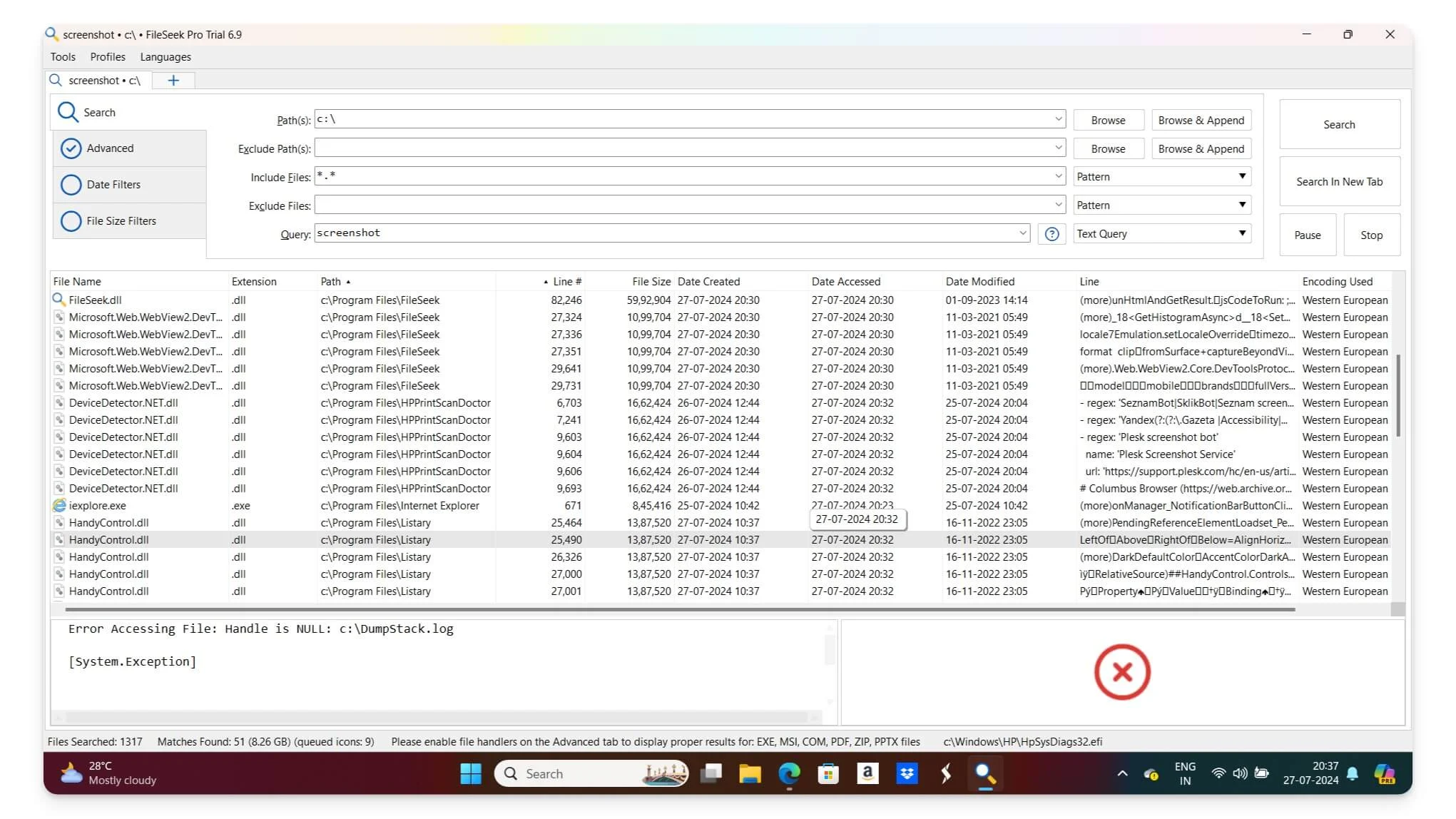
强调:
- 价格:免费,提供专业版
- 搜索索引类型:按需索引
- 搜索功能:可定制的过滤器、在文件内容中搜索、实时建议
- 支持的文件格式:多种文件类型
如果自定义搜索过滤器是您的首要任务,那么您应该考虑FileSeek 。 该工具允许您使用大量过滤器自定义文件搜索。 您可以包含或排除各种术语、添加日期过滤器,甚至可以根据文件大小进行过滤。 它还支持多种格式,并且可以在文件内搜索。
大多数时候搜索速度通常很快; 然而,有时它会显示完全不同的结果。 它支持实时搜索结果。 您可以立即使用、停止或添加新搜索。
该工具有免费和付费版本。 免费版本非常强大,提供了大部分基本功能。 然而,高级版包括附加功能和高级过滤选项。
优点:
- 高度可定制
- 可以在文件内容中搜索
- 实时搜索建议
- 支持多种格式
缺点:
- 界面并不完全现代
- 高级功能需要专业版
Glorysoft 的快速搜索:适用于 Windows 的快速简单的文件搜索
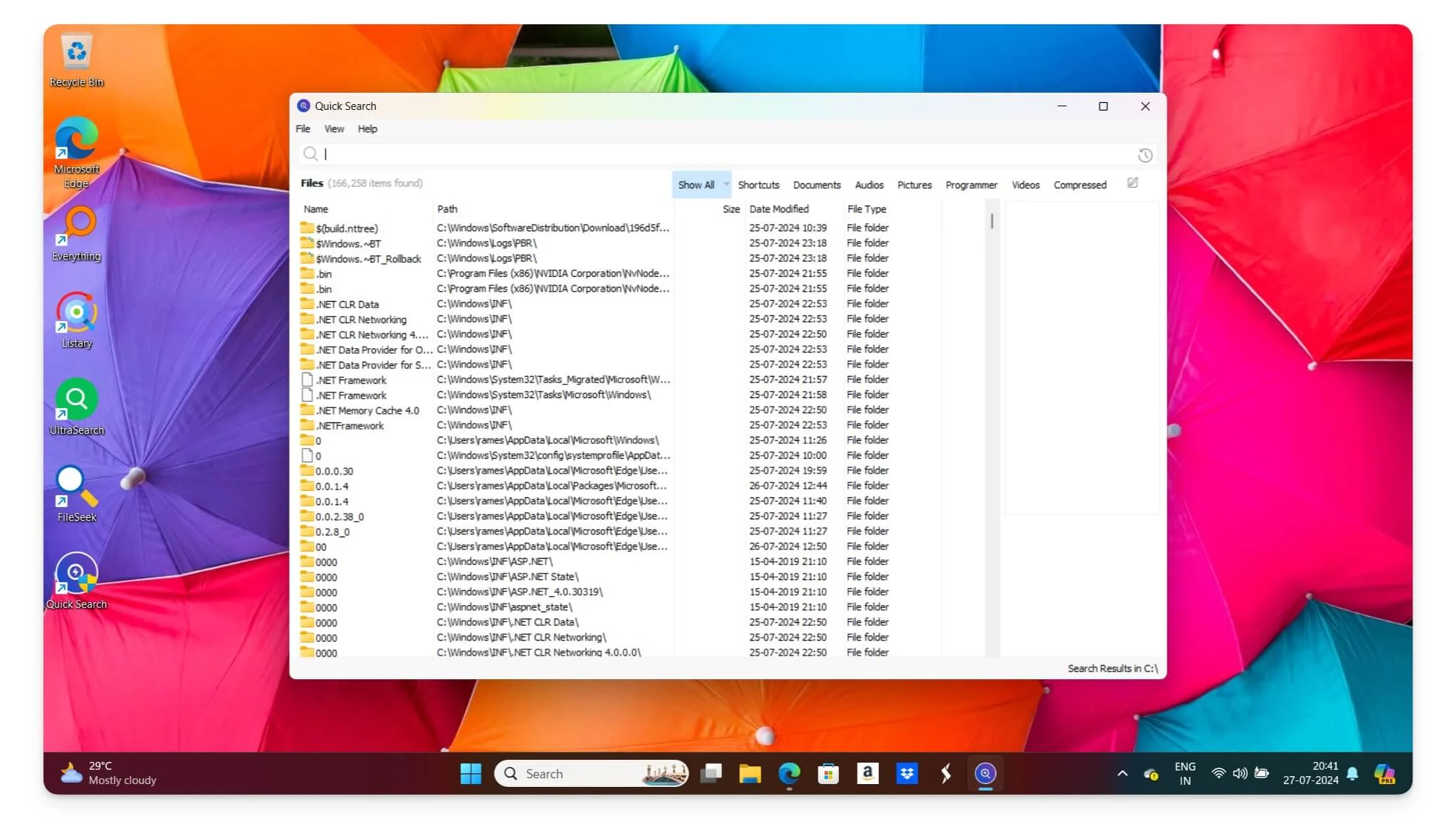
强调:
- 价格:免费
- 搜索索引类型:自定义索引
- 搜索功能:快速搜索、高级模式
- 支持的文件格式:所有文件类型
如果简单性仍然是您的首要任务,并且您正在寻找一个简单的工具,您可能需要查看 Windows快速搜索。 它提供了一个易于使用的界面,可以立即找到您正在寻找的文件。 它提供了用户友好的体验。 您还可以在右侧预览搜索结果。
该工具还包括一个高级模式来缩小结果范围。 但是,在某些情况下,该工具在搜索文件时会无响应; 这种情况在我身上发生过好几次,并在重新启动电脑后很快得到解决。
如果您正在尝试此工具,如果在搜索文件时遇到任何错误,请重新启动笔记本电脑。 除了这个问题之外,该应用程序非常适合初学者和正在寻找简单且即时的 Windows 搜索工具的人。
优点:
- 快速高效。
- 简单、用户友好的界面。
- 用于详细搜索的高级模式。
- 免费使用。
缺点:
- 高级功能有限。
- 在少数情况下无反应。
流畅的搜索:提供相同的 Windows 搜索体验
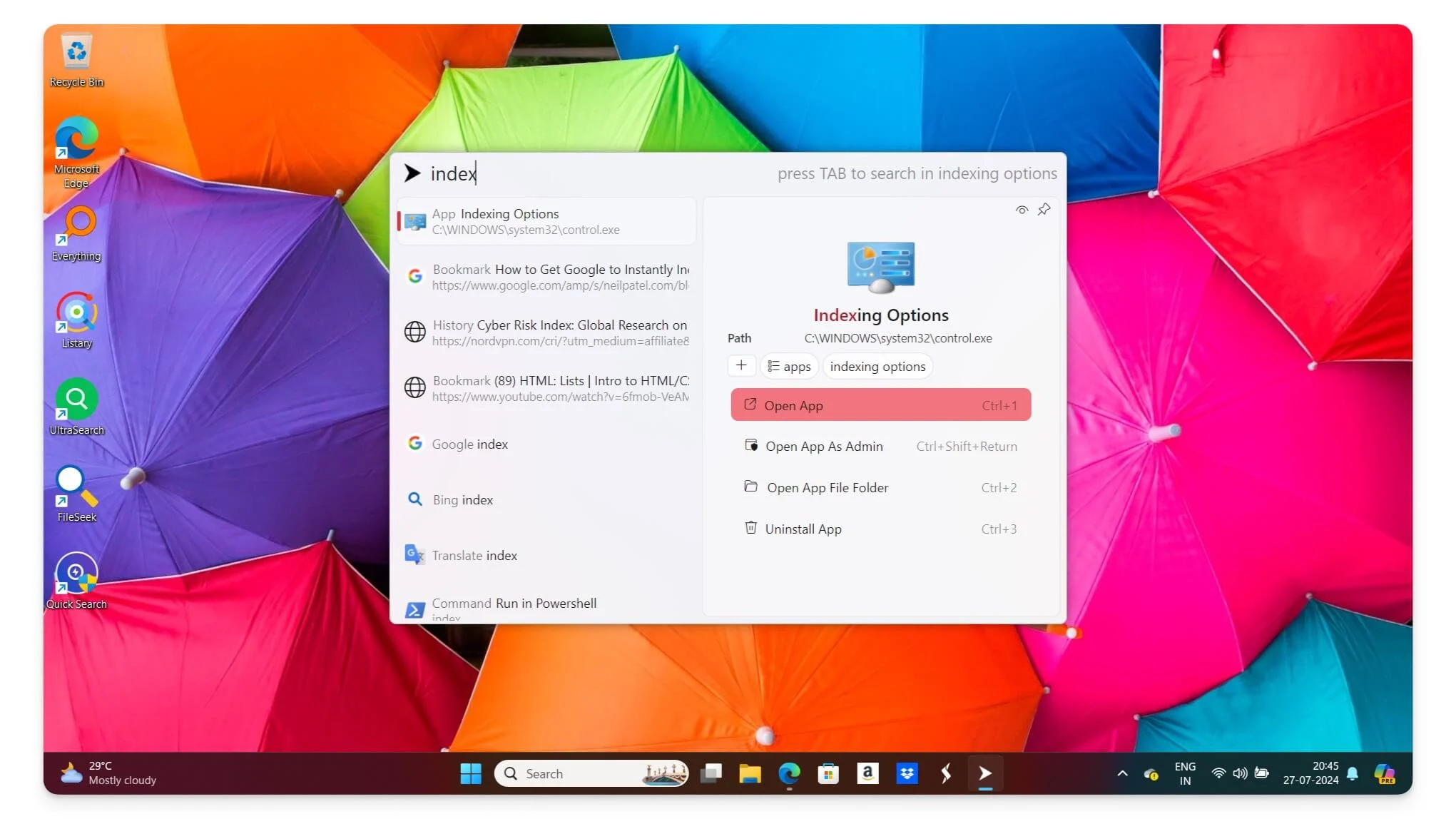
强调:
- 价格:免费
- 搜索索引类型:与 Windows 元素集成
- 搜索功能:文件、应用程序、进程、书签和网页搜索、实时更新
- 支持的文件格式:所有文件类型
如果您不想偏离 Windows 搜索体验, Fluent Search可能是您更好的选择。 它的外观和感觉与 Windows 搜索相似,但修复了设备上当前的所有 Windows 搜索问题。 它可以轻松地与 Windows 10/11 的元素集成。 它看起来和 Windows 搜索一模一样。
使用 Fluent Search,您可以直接从应用程序搜索文件、正在运行的应用程序、进程、书签,甚至网络结果。 您可以向搜索添加过滤器,并根据您的喜好自定义搜索界面。 它还具有有用的内置工具,例如自动显示数学结果以进行快速计算的迷你计算器。
Fluent Search 是开源的,可免费用于 Windows 10 和 Windows 11。 请记住,它不会取代现有的 Windows 搜索(与其他工具一样); 您必须将其与现有的 Windows 搜索一起使用。 但是,您不会发现任何差异,因为它的外观和感觉与 Windows 11 几乎相同,匹配现代 Windows 11 体验元素。
优点:
- 与 Windows 集成良好。
- 全面的搜索功能。
- 实时更新。
- 免费和开源。
缺点:
- 不会取代现有的 Windows 搜索。
- 可能需要一些定制学习。
Wizfile:如果您经常修改文件的最佳搜索工具
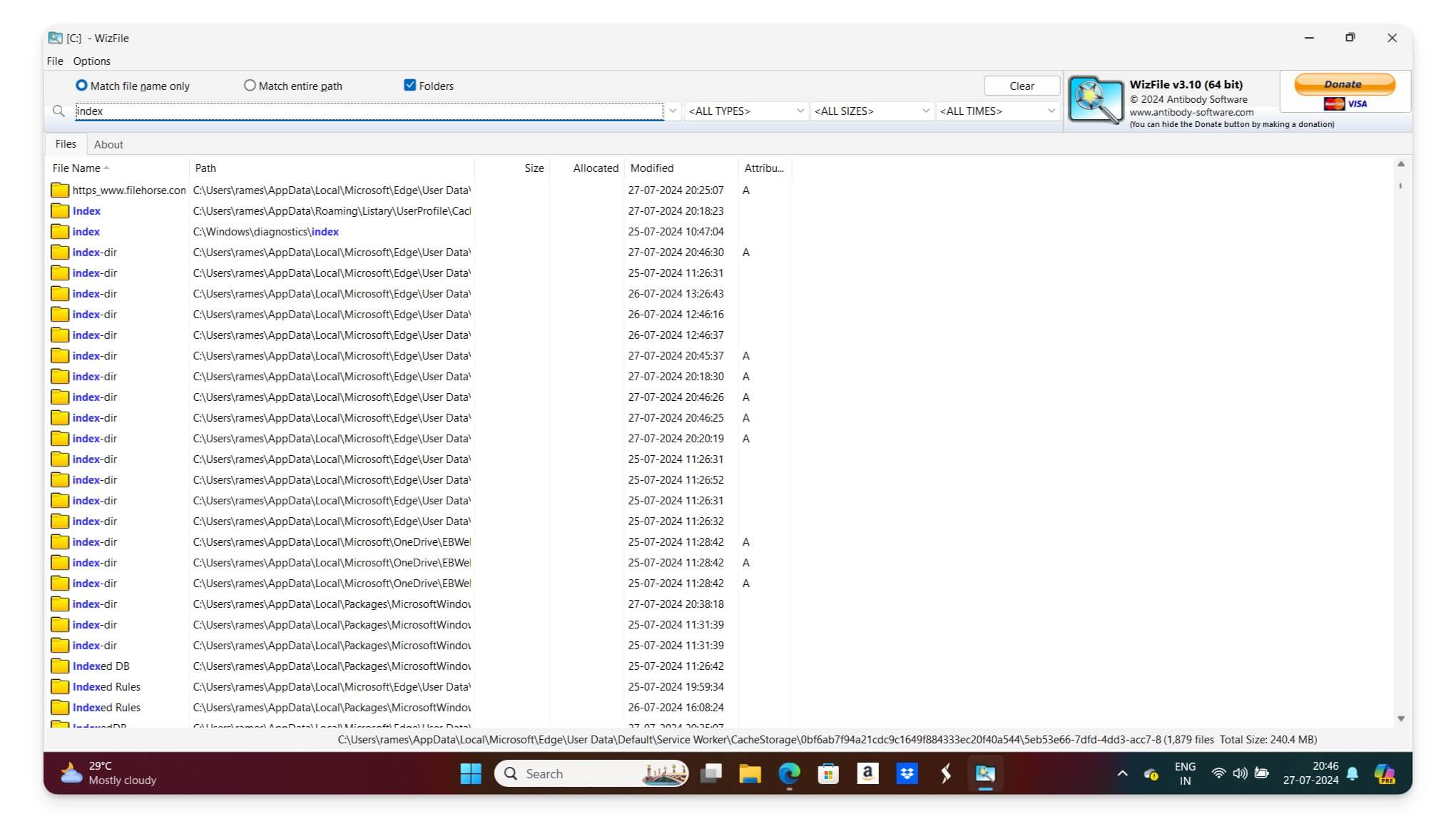
强调:
- 价格:免费
- 搜索索引类型:直接 MFT 访问
- 搜索功能:实时更新、可定制过滤器
- 支持的文件格式:仅 NTFS
如果您经常修改文件并需要一个提供更新并提供实时搜索结果的搜索工具, Wizfile是您的最佳选择。 Wizfile 使用直接 MFT(主文件表)访问,直接从 NTFS 文件系统读取主文件表以提供快速搜索结果。 您还可以使用过滤器、创建日期、修改日期等自定义结果。
然而,由于其依赖于 MFT 访问,因此存在一些限制。 Wizfile 无法搜索 FAT32 或其他非 NTFS 文件系统上的文件。 它需要管理员权限才能搜索文件。 此外,它没有内置搜索来查找文件中的内容。 如果这些功能不限制您,并且您正在寻找一个简单的工具来立即搜索修改过的文件,那么 Wizfile 是最佳选择。
优点:
- 极快。
- 实时更新。
- 资源使用率低。
- 可定制的过滤器。
缺点:
- 仅限于 NTFS 文件系统。
- 需要管理员权限。
NirSoft 的 SearchMyFiles:查找并删除重复文件
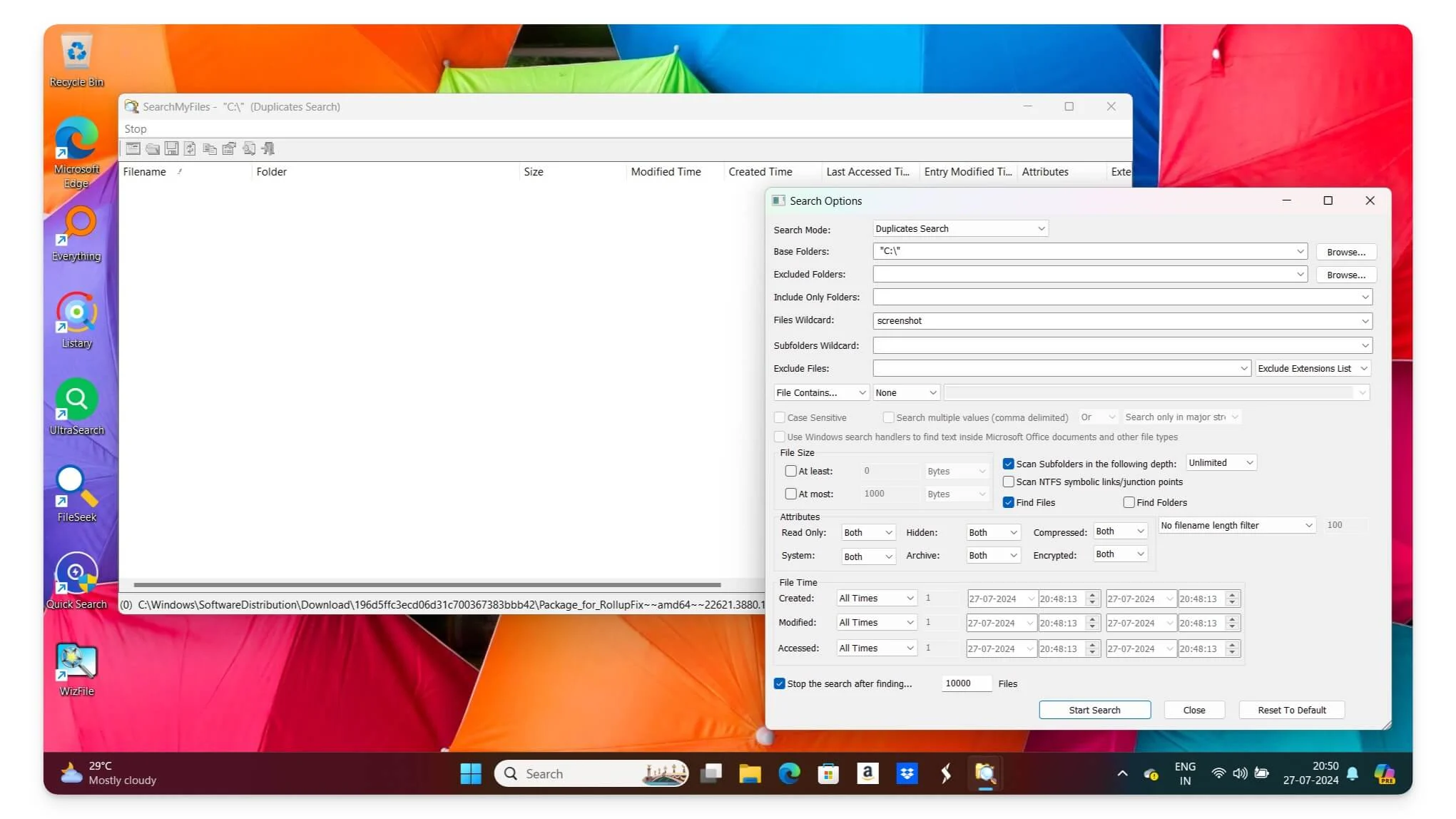
强调:
- 价格:免费
- 搜索索引类型:按需索引
- 搜索功能:高级过滤器、内容内搜索、重复搜索
- 支持的文件格式:所有文件类型
我最初考虑在最后推荐一个完整的重复文件查找器,因为通过内置搜索管理重复文件可能会更困难。 然而,我对是否推荐这个持怀疑态度。 然而,在研究过程中,我发现了 NirSoft 的SearchMyFiles ,我对该工具提供的功能数量感到惊讶。
首先,它具有高级搜索功能,可以使用通配符、修改日期、创建日期和访问时间来查找文件。 有一个称为重复搜索的选项,它可以帮助您根据内容或名称查找重复的文件。 您可以添加详细的过滤器以准确找到您要查找的内容。 如果需要,您还可以导出搜索结果、与其他人共享并生成结果报告。
优点:
- 高级搜索选项
- 可以找到重复项
- 便携的
- 详细过滤
缺点:
- 基本界面
- 可能需要初步学习高级功能
快速查找文件和文件夹,无需长时间等待
您可以使用以下九种工具来改进 Windows 下的搜索。 其中大多数都是免费的,并且比标准的 Windows 搜索要好得多。 然而,这些工具的一个大问题是,您必须将它们与 Windows 搜索一起使用。 无法将它们设置为 Windows 的默认搜索。
您还可以通过转到“设置”>“搜索”并启用在文件内容中搜索的选项和其他优化来改进当前的 Windows 搜索。 这样,如果您不小心使用了默认的 Windows 搜索,您可以改进搜索。 让我知道您发现此列表有多大帮助,如果您有任何解决方案或建议,请随时在下面发表评论。 我很高兴为您提供帮助并听取您的意见。
